FaceTime és una manera fantàstica de connectar amb els vostres amics i familiars. Però, què passa quan FaceTime no funciona com hauria de fer-ho? En aquest article t’explicaré per què FaceTime no funciona al vostre iPhone, iPad i iPod i com solucionar FaceTime quan et produeix problemes.
Per trobar la solució, només cal que busqueu la vostra situació a continuació i podreu esbrinar com fer que el FaceTime funcioni de nou. Assegureu-vos de llegir els conceptes bàsics abans de continuar.
FaceTime: els fonaments
FaceTime és l’aplicació de xat de vídeo d’Apple i només funciona entre dispositius Apple. Si teniu un telèfon, un PC o qualsevol altre dispositiu Android que no sigui un producte d’Apple, no podreu utilitzar FaceTime.
què vol dir 911 espiritualment?
Si intenteu comunicar-vos amb algú que no tingui cap dispositiu Apple (com ara un iPhone o un portàtil Mac), no podreu comunicar-vos amb aquesta persona mitjançant FaceTime.
FaceTime és fàcil d’utilitzar quan funciona correctament. Abans de continuar, expliquem com utilitzar-lo, només per assegurar-nos que feu les coses bé.
Com puc utilitzar FaceTime al meu iPhone?
- Primer, aneu al vostre Aplicació Contactes i feu-hi clic .
- Un cop estigueu dins de l'aplicació, feu clic o toqueu el nom de la persona a qui voleu trucar . Això us portarà a l'entrada d'aquesta persona a Contactes. Hauríeu de veure una opció FaceTime sota el nom d'aquesta persona.
- Feu clic o toqueu FaceTime .
- Si voleu una trucada només d'àudio, feu clic o toqueu el botó Trucada d'àudio. Si voleu utilitzar el vídeo, feu clic o toqueu el botó de videotrucada .
FaceTime funciona a iPhone, iPad, iPod o Mac?
La resposta és 'sí' a tots quatre, amb uns límits raonables. Funcionarà en un Mac amb OS X instal·lat o en qualsevol dels dispositius següents (o models posteriors): iPhone 4, un iPod Touch de quarta generació i iPad 2. Si teniu un dispositiu anterior, no podreu fer o rebre trucades FaceTime.
Com solucionar problemes amb FaceTime a l'iPhone, l'iPad i l'iPod
Assegureu-vos que heu iniciat la sessió amb el vostre identificador Apple
Per utilitzar FaceTime, heu d’haver iniciat la sessió al vostre ID d’Apple, així com la persona amb qui voleu contactar. Comencem assegurant-nos que heu iniciat la sessió amb el vostre ID d’Apple.
Anar a Configuració -> FaceTime i assegureu-vos que l’interruptor situat a la part superior de la pantalla al costat de FaceTime estigui activat. Si l’interruptor no està activat, toqueu-lo per activar FaceTime. Sota això, hauríeu de veure ID d'apple amb la vostra identificació a la llista i el vostre telèfon i correu electrònic a sota.
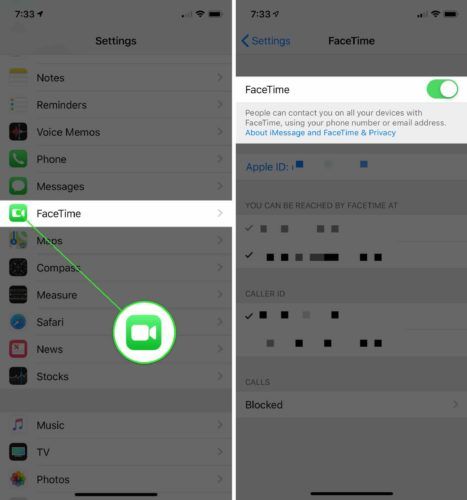
Si heu iniciat la sessió, genial! Si no, inicieu la sessió i torneu a provar la trucada. Si la trucada funciona, és bo anar-hi. Si encara no funciona, proveu de restablir el dispositiu per solucionar problemes relacionats amb les connexions a ofertes de programari com ara FaceTime.
Pregunta: FaceTime no funciona amb ningú o només amb una persona?
Aquí teniu una regla útil: si FaceTime no funciona amb ningú, probablement sigui un problema amb el vostre iPhone. Si no funciona amb una sola persona, probablement sigui un problema a l'iPhone, l'iPad o l'iPod de l'altra persona.
l'iPhone 5s no es pot connectar a la botiga d'aplicacions
Per què FaceTime no funciona només amb una persona?
És possible que l’altra persona no tingui FaceTime activat o que hi pugui haver un problema de programari amb el seu iPhone o amb la xarxa a la qual intenta connectar-se. Si no n’esteu segur, proveu de fer una trucada FaceTime amb una altra persona. Si la trucada continua, ja sabeu que el vostre iPhone està bé: és l’altra persona que ha de llegir aquest article.
3. Intenteu contactar amb una persona sense servei?
Fins i tot si tant vosaltres com la persona amb qui intenteu contactar teniu un compte FaceTime, pot ser que no sigui tota la història. Apple no té servei FaceTime en totes les àrees. Aquest lloc web us pot ajudar a esbrinar-ho quins països i operadors de telefonia mòbil fan i no admeten FaceTime . Malauradament, si proveu d’utilitzar FaceTime en una àrea no compatible, no podeu fer res perquè funcioni.
4. Hi ha un tallafoc o un programari de seguretat que s’interposen?
Si teniu instal·lat un tallafoc o una altra forma de protecció d’Internet, és possible que bloquegi els ports que impedeixen que FaceTime funcioni. Podeu veure una llista dels fitxers ports que han d’estar oberts perquè FaceTime funcioni al lloc web d’Apple. La manera de desactivar el programari de seguretat varia àmpliament, de manera que haureu de visitar el lloc web del fabricant del programari per obtenir ajuda sobre els detalls.
el telèfon continua desconnectant-se del wifi
Resolució de problemes de dispositiu FaceTime per dispositiu
Si encara teniu problemes amb FaceTime després d’haver provat les correccions anteriors, cerqueu el dispositiu a continuació i us farem arribar algunes solucions més que podeu provar. Comencem!
iPhone
Quan utilitzeu FaceTime a l’iPhone, cal que hàgiu iniciat la sessió amb un ID d’Apple en altres dispositius i també haureu de tenir un pla de dades mòbils. La majoria de proveïdors sense fils requereixen un pla de dades per comprar qualsevol telèfon intel·ligent, de manera que probablement en tingueu.
Si no voleu utilitzar el vostre pla de dades mòbils, no esteu en una àrea de cobertura del vostre pla de dades o si teniu problemes amb el vostre servei, haureu de connectar-vos a la Wi-Fi. Una manera de comprovar-ho és mirar la part superior de la pantalla. Veureu la icona de Wi-Fi o paraules com 3G / 4G o LTE. Si teniu poca intensitat de senyal, és possible que FaceTime no pugui connectar-se.
Consulteu el nostre altre article si el teniu problemes per connectar l'iPhone a la Wi-Fi .
Si no podeu connectar-vos a Internet amb el vostre iPhone quan no esteu connectat a Wi-Fi i vosaltres són Si pagueu per un pla de dades, haureu de posar-vos en contacte amb el vostre proveïdor de serveis de telefonia mòbil per assegurar-vos que no hi hagi cap interrupció del servei ni cap problema amb la vostra factura.
Una altra solució ràpida que, de vegades, funciona amb els iPhones quan FaceTime no funciona, és apagar l’iPhone completament i tornar-lo a encendre. La manera d’apagar l’iPhone depèn del model que tingueu:
- iPhone 8 i versions anteriors : Manteniu premut el botó d’engegada de l’iPhone fins que aparegui “lliscar per apagar-lo”. Feu lliscar el dit d’engegada d’esquerra a dreta per apagar l’iPhone. Manteniu premut el botó d'engegada per tornar-lo a engegar.
- iPhone X i versions posteriors : Manteniu premut el botó lateral de l'iPhone i qualsevol dels dos botons de volum fins que aparegui 'lliscar per apagar'. A continuació, llisqueu la icona d’engegada d’esquerra a dreta per la pantalla. Mantén premut el botó lateral per tornar a engegar l'iPhone.
iPod
Si FaceTime no funciona al vostre iPod, assegureu-vos que hàgiu iniciat la sessió amb el vostre ID d'Apple. També haureu d’assegurar-vos que esteu a l’abast d’una xarxa Wi-Fi i, idealment, en una zona de senyal forta. Si no esteu connectat a la Wi-Fi, no podreu fer cap trucada FaceTime.
Mac
Els Mac han d’estar connectats a Internet mitjançant Wi-Fi o un punt d'accés mòbil per fer trucades FaceTime. Si esteu segur que el vostre Mac està connectat a Internet, aquí teniu el que cal provar:
Solucionar problemes d'identificació d'Apple al Mac
Obriu primer Spotlight fent clic a la icona de la lupa que hi ha a l'extrem superior dret de la pantalla. Tipus FaceTime i feu doble clic per obrir-lo quan aparegui a la llista. Feu clic per obrir el fitxer FaceTime al menú superior esquerre de la pantalla i feu clic a Preferències ...
Aquesta finestra us mostrarà si heu iniciat la sessió amb el vostre ID d'Apple. Si no heu iniciat la sessió, inicieu la sessió amb el vostre ID d'Apple i torneu a provar la trucada. Si ja heu iniciat la sessió i ho veieu Esperant l’activació, proveu de tancar la sessió i tornar a iniciar la sessió; moltes vegades, això és tot el que es necessita per resoldre aquest problema.
Assegureu-vos que la vostra data i hora estiguin configurades correctament
A continuació, comprovem la data i l'hora al Mac. Si no estan configurats correctament, les trucades FaceTime no passaran. Feu clic al menú Apple a l'extrem superior esquerre de la pantalla i, a continuació, feu clic a Preferències del sistema . Fer clic a Data i hora i després feu clic a Data i hora al centre superior del menú que apareix. Assegureu-vos que Estableix automàticament està habilitat.
Si no és així, haureu de fer clic al bloqueig de l'extrem inferior esquerre de la pantalla i iniciar la sessió amb la contrasenya de l'ordinador per fer canvis a aquesta configuració. Després d'iniciar la sessió, feu clic a casella de selecció al costat de 'Estableix la data i l'hora automàticament: per activar-la. Llavors trieu la ciutat més propera a la vostra ubicació de la llista proporcionada i tanqueu la finestra.
no es poden actualitzar les aplicacions de l'iPhone
Ho he fet tot i FaceTime encara no funciona. Què faig?
Si FaceTime encara no funciona, consulteu la guia de Payette Forward els millors llocs per obtenir assistència per al vostre iPhone localment i en línia per obtenir més maneres d'obtenir ajuda.
Problemes de FaceTime resolts: acabat
Aquí el teniu! Amb sort, FaceTime ara funciona al vostre iPhone, iPad, iPod i Mac i xategeu feliçment amb la vostra família i amics. La propera vegada que FaceTime no funcioni, sabreu com solucionar el problema. No dubteu a fer-nos qualsevol altra pregunta a la secció de comentaris.